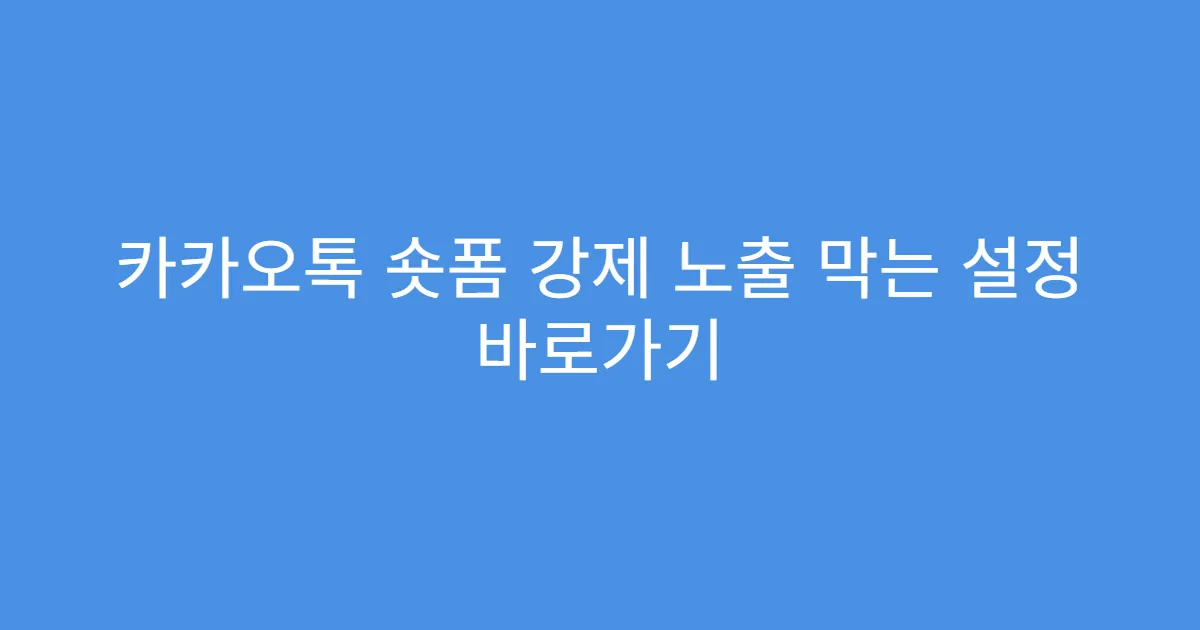2025년 최신 카카오톡 숏폼 강제 노출 문제 해결을 위한 설정 방법을 안내합니다. 숏폼 자동재생 차단부터 하단 탭 순서 변경, 광고 차단 앱 활용법까지 총망라합니다. 이 글 하나로 카카오톡 숏폼 불편을 최적의 방법으로 줄일 수 있습니다.
😰 카카오톡 숏폼 강제 노출 때문에 정말 힘드시죠?
2025년 카카오톡 대대적 개편 이후, 숏폼 콘텐츠가 ‘지금’ 탭을 통해 자동 노출되어 많은 이용자가 불편함을 호소합니다. 이로 인해 채팅탭 접근성 저하, 데이터 부담, 원치 않는 광고 노출 등이 문제입니다. 실제 사용자 리뷰와 1점 평가 폭주가 이를 증명합니다.
가장 많이 하는 실수 3가지
- 자동 재생 설정을 변경하지 않고 기본값으로 놔둠
- ‘지금 탭’ 제거가 불가능한 점을 모르고 계속 불편함 호소
- 광고 차단 앱 사용 시 부작용에 대해 무지함
왜 이런 문제가 생길까요?
카카오톡은 기존 오픈채팅 탭을 숏폼과 통합하며 ‘지금’ 탭을 만들었고, 숏폼 영상 강제 노출로 사용자 체감이 악화되었습니다. 또, 공식 설정에서 ‘지금 탭’ 완전 제거는 지원하지 않아 우회 설정이나 차단 앱을 써야 하는 상황입니다.
📊 2025년 카카오톡 숏폼, 핵심만 빠르게
숏폼은 15초~1분 이내 짧은 영상콘텐츠로 메신저 내 도입됐습니다. 자동 재생 기본 설정이 되어 있어 의도치 않게 노출과 데이터 소모가 발생합니다. 2025년 9월 이후 최신 버전에서만 해당 설정이 가능합니다.
꼭 알아야 할 필수 정보(체크리스트)
- ‘더보기’ 탭 → 설정 → 실험실(기타) → 동영상 자동 재생 설정 변경
- ‘더보기’ 탭 → 설정 → 화면 관리 → 하단 탭 편집으로 ‘지금 탭’ 맨 오른쪽 이동
- 광고 차단 앱(AdGuard, Unicorn Pro) 활용 시 도메인 차단 추가
- 미성년자 보호 기능을 활용해 숏폼 접근 제한 가능
- 프로필 공개 설정에서 ‘나만 보기’로 변경해 노출 최소화
| 서비스/지원 항목 | 상세 내용 | 장점 | 신청 시 주의점 |
|---|---|---|---|
| 동영상 자동 재생 설정 | Wi-Fi 전용 또는 사용 안 함 선택 가능 | 데이터 소모 감소, 자동 노출 최소화 | 설정 위치 찾기 어려울 수 있음 |
| 하단 탭 순서 편집 | ‘지금’ 탭을 맨 오른쪽으로 이동 | 우발적 노출 방지 | 탭 완전 제거 불가 |
| 광고 차단 앱 | AdGuard 등으로 숏폼 관련 도메인 차단 | 전체 숏폼 및 광고 차단 효과 | 프로필 사진 일부 기능 저해 가능 |
| 미성년자 보호 기능 | 법정대리인 인증 후 제한 신청 가능 | 사용자 연령별 숏폼 제한 가능 | 가족관계증명서 제출 필요, 1년마다 재인증 요구 |
⚡ 카카오톡 숏폼 강제 노출 똑똑하게 해결하는 방법
숏폼 노출을 최소화하는 가장 효과적인 방법은 단계별로 설정과 앱 활용을 병행하는 것입니다. 불필요한 자동 재생 차단부터 접근성 낮추기, 고급 기능 우회까지.
단계별 가이드
- 카카오톡 앱 ‘더보기’ 탭 진입 → ‘설정’ 선택 → ‘실험실’ 또는 ‘기타’ 메뉴로 이동
- ‘동영상 자동 재생’ 선택 → ‘Wi-Fi만’ 또는 ‘사용 안 함’으로 변경
- ‘더보기’ 탭 → ‘화면 관리’ 또는 ‘탭 편집’ → ‘지금 탭’을 최우측으로 이동
- AdGuard 또는 Unicorn Pro 같은 광고 차단 앱 설치 후 숏폼 관련 도메인 추가 차단
- 미성년자 계정인 경우 법정대리인이 ‘미성년자 보호조치’ 신청
| 구분 | 장점 | 단점 | 추천 대상 |
|---|---|---|---|
| PC(카카오톡 PC 버전) | 큰 화면으로 편리한 설정 변경 가능 | 광고 차단 앱 연동 어려움, 유연성 낮음 | 설정 변경만 원하는 사용자 |
| 모바일 앱(안드로이드, iOS) | 광고 차단 앱 활용 및 미성년자 보호 가능 | 설정 위치 복잡, 차단 앱 사용 시 일부 기능 제한 발생 | 광고 및 숏폼 노출 완화 원하는 사용자 |
✅ 실제 후기와 주의사항
많은 사용자가 숏폼 탭 제거 불가와 자동 재생 불편함을 지적하며, 고급 차단 앱 설치 후에도 일부 기능 장애 발생 사례가 보고되었습니다. 미성년자 보호 기능은 가족 관계 증명서 등 번거로운 절차가 단점으로 꼽힙니다.
실제 이용자 후기 모음
- “자동 재생 끄니 데이터 걱정 줄었어요, 하지만 탭 완전 제거는 안 되고 불편해요.”
- “광고 차단 앱 덕분에 숏폼 거의 안 보이지만 프로필 사진도 보이지 않아 불편합니다.”
- “미성년자 계정 관리가 까다롭지만 아이 숏폼 시청 차단에는 효과적입니다.”
반드시 피해야 할 함정들
- 광고 차단 앱 설치 후 의도치 않은 카카오톡 기능 오류
- 탭 완전 삭제 시도하며 비공식 앱 이용하는 위험
- 미성년자 보호 신청 절차 미숙지로 불필요한 개인정보 노출 위험
🎯 카카오톡 숏폼 강제 노출 최종 체크리스트
지금 당장 확인할 것들
- 동영상 자동 재생이 ‘Wi-Fi만’ 또는 ‘사용 안 함’으로 되어 있는지 확인
- 하단 탭 순서에서 ‘지금 탭’을 가장 오른쪽으로 옮겼는지 점검
- 광고 차단 앱 설치 계획 및 도메인 차단 목록 추가 여부 체크
- 미성년자 계정이라면 보호조치 신청 진행 여부 확인
- 프로필 공개 범위를 ‘나만 보기’로 설정했는지 확인
다음 단계 로드맵
카카오톡 공식 업데이트와 공지사항을 주기적으로 확인해 숏폼 설정 옵션이 개선되는 즉시 반영하세요. 필요 시 최신 광고 차단 앱을 점검하고, 미성년자 보호 기능 활용법도 꾸준히 업데이트해야 합니다.
FAQ
카카오톡 숏폼 완전히 제거할 수 있나요?
아직 공식 설정으로는 ‘지금 탭’ 자체 완전 제거는 불가능합니다.
현재는 자동 재생 설정 변경과 탭 순서 조정, 광고 차단 앱 활용으로 불편을 최소화하는 방법뿐입니다. 최신 업데이트를 주기적으로 체크하시기 바랍니다.
동영상 자동 재생을 끄는 방법은 무엇인가요?
‘더보기’ 탭 → ‘설정’ → ‘실험실’ 또는 ‘기타’ 메뉴에서 가능합니다.
‘동영상 자동 재생’을 ‘Wi-Fi에서만’ 또는 ‘사용 안 함’으로 변경하면 데이터 소모와 자동 노출을 줄일 수 있습니다. 설정 후에도 숏폼 썸네일은 일부 남을 수 있습니다.
광고 차단 앱으로 숏폼 차단하면 부작용은 없나요?
프로필 사진 또는 일부 기능이 제한될 수 있습니다.
AdGuard 같은 앱으로 숏폼 도메인을 차단하면 숏폼 콘텐츠는 줄지만, 친구 프로필 일부가 보이지 않는 등 기능 장애가 나타날 수 있습니다. 신중한 활용이 필요합니다.
미성년자 보호 기능이란 무엇인가요?
법정대리인이 신청할 수 있는 숏폼 및 오픈채팅 기능 제한 제도입니다.
가족관계증명서 제출 후 미성년자 계정에 대한 숏폼 자동 노출 방지 조치가 가능합니다. 다만 연 1회 갱신해야 하는 점과 번거로움이 있습니다.
숏폼 탭 순서 변경은 어떻게 하나요?
‘더보기’ 탭 → ‘설정’ → ‘화면 관리’ 또는 ‘탭 편집’ 메뉴에서 가능합니다.
‘지금 탭’을 가장 오른쪽으로 옮겨 우발적 클릭을 최소화할 수 있습니다. 완전 제거는 불가능하니 참고하세요.
※ 아래 ‘함께 읽으면 도움 되는 글’도 꼭 확인해 보세요.
※ 정확한 기준은 아래 ‘신뢰할 수 있는 공식 자료’도 함께 참고하세요.
복지로 공식 홈페이지: https://www.bokjiro.go.kr/
정부24 지원 정책 확인: https://www.gov.kr/